
Turinys:
- Autorius John Day [email protected].
- Public 2024-01-30 10:44.
- Paskutinį kartą keistas 2025-01-23 14:53.
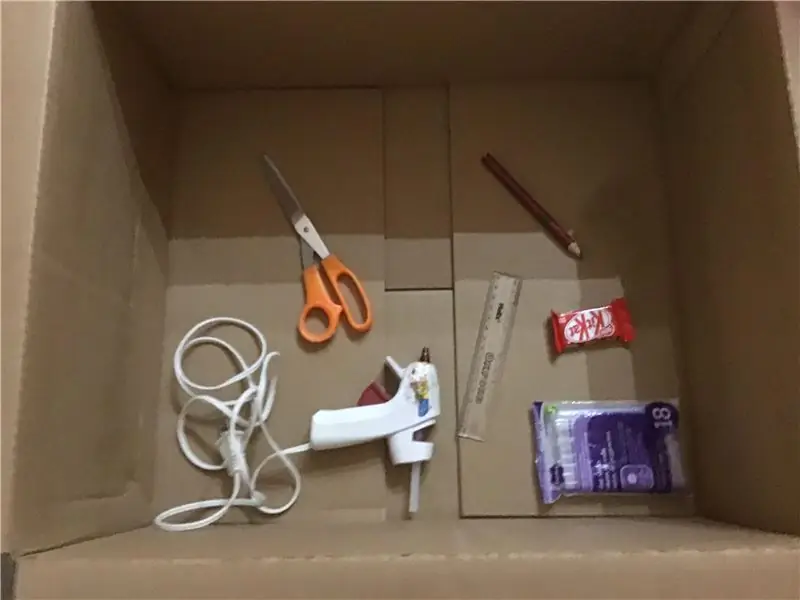
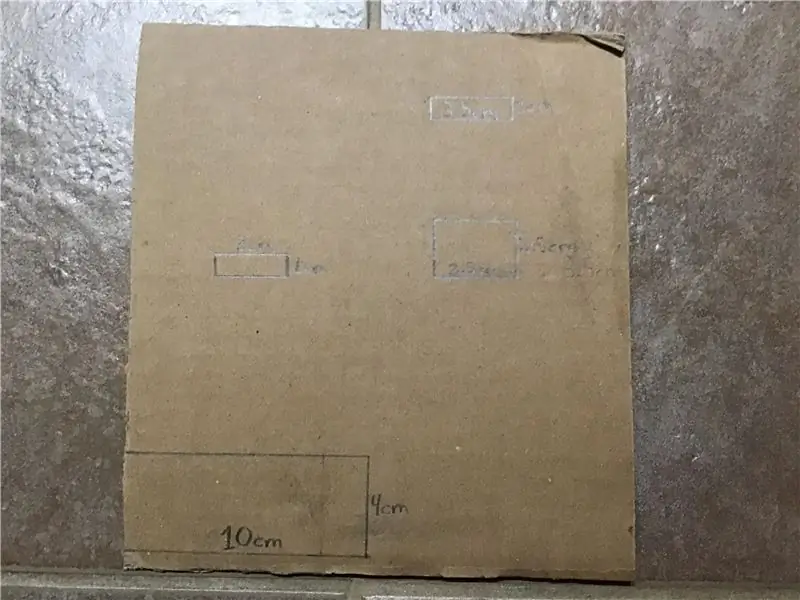
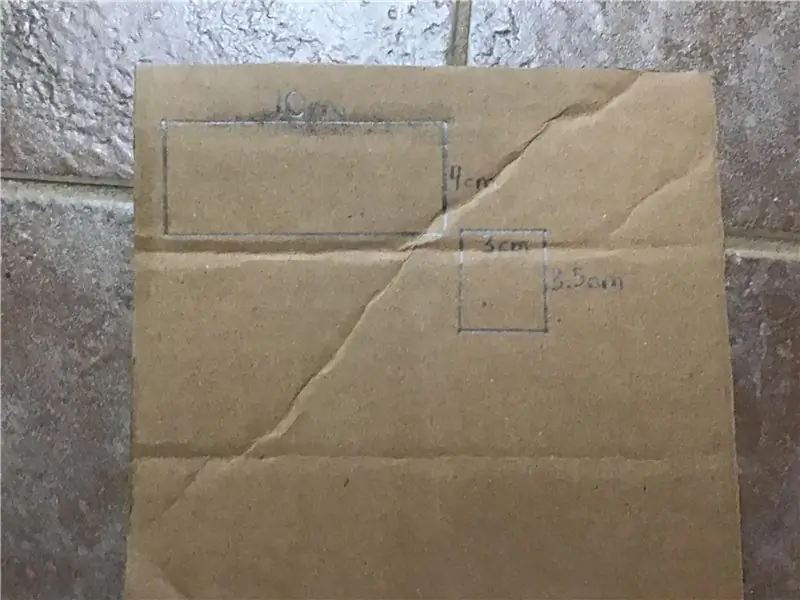
Kaip tik kitą dieną aš buvau labai svarbaus telefono skambučio viduryje, kai mano bananų telefonas nustojo veikti! Buvau tokia nusivylusi. Tai paskutinis kartas, kai praleidau skambutį dėl to kvailo telefono! (Žvelgiant į praeitį, galbūt šiuo metu buvau šiek tiek per daug supykęs, žr. Nuotraukas)
Atėjo laikas atnaujinti. Įeikite į belaidį skardinį telefoną! Visiškai naujas ir patobulintas „gag“telefonas, skirtas visiems mano netikriems bendravimo poreikiams!
Pastaba: (Šis projektas iš tikrųjų veikia)
Štai kaip aš jį sukūriau!
1 žingsnis: įrankiai ir medžiagos
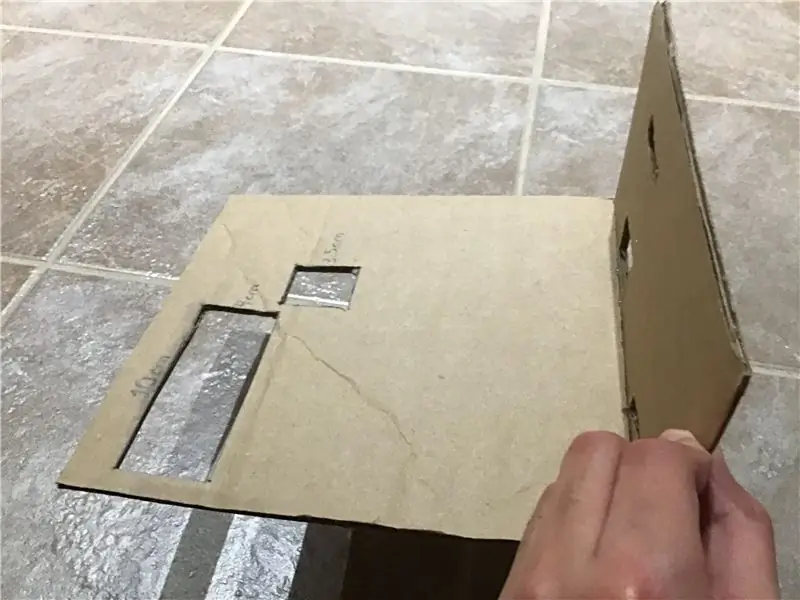
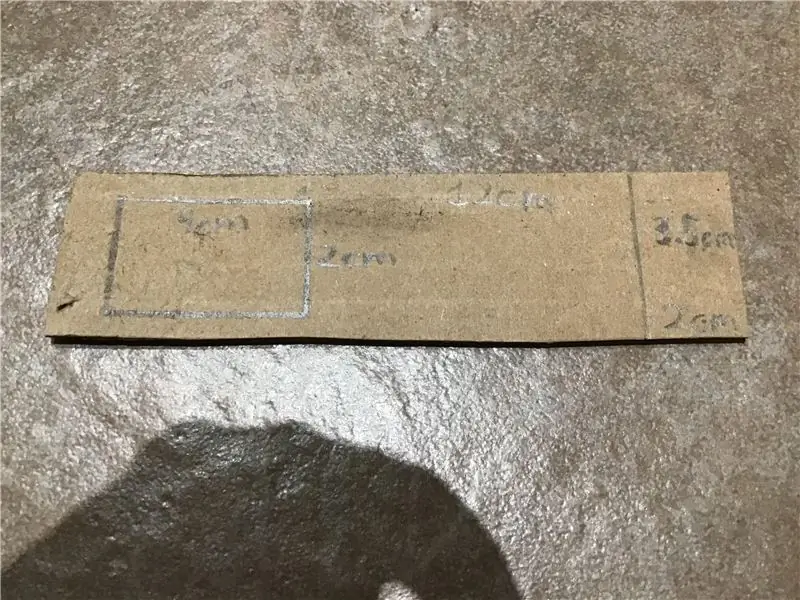
Šiam projektui jums reikės nemažai elektronikos ir kelių įrankių.
Norėčiau atskleisti, kad šį projektą rėmė „DFRobot“. Visas dalis pateikė jie, o kai kurios pateiktos nuorodos yra susijusios nuorodos į „DFRobot“. Nesivaržykite jais naudotis, jei norėtumėte paremti Facio Ergo Sum! Ne prekės ženklo dalys taip pat veikia. Ačiū „DFRobot“už tai, kad šis projektas buvo įmanomas!
Įrankiai -
- Gręžtuvas (su antgaliais)
- Alavo skiautelės
- Karšto klijų pistoletas (atsargiai: labai karštas)
- Adatų replės
- Kamuolys su rutuliu
Medžiagos - (dvi iš visų)
- „DFduino Uno R3“
- „Gravity IO“išplėtimo skydas (pasirinktinai)
- Analoginis garso jutiklis (mikrofonas)
- 386AMP garso stiprintuvas (garsiakalbis)
- 6AA baterijos laikiklis su DC statinės lizdu (ir 6x AA)
- NRF24L01+PA+LNA su antena
- Taktilinis mygtukas (naudojau arkadinį mygtuką)
- Aliuminio kavos skardinė (jas galite lengvai rasti „Craigslist“/„Facebook“prekyvietėje)
- Trumpieji laidai
2 žingsnis: skardinių paruošimas
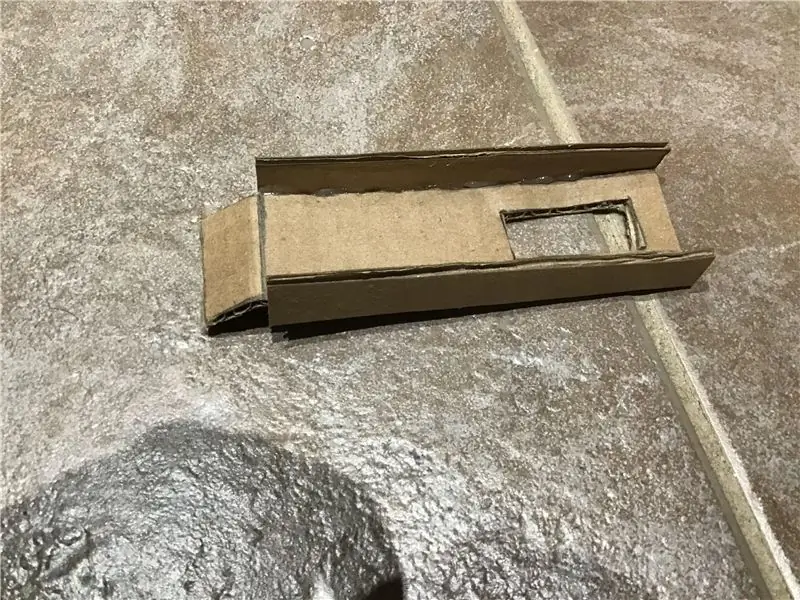



Prieš prijungdami elektroniką, turime paruošti skardines. Norėdami tai padaryti, gręžime dvi skyles, vieną antenai ir kitą mygtukui.
Pradėjau nuo antenos skylės. Pirmiausia įdėjau antenos plokštę į skardinę, kad galėčiau išmatuoti, kiek toli nuo šono turi būti skylė. Tada pirštu pažymėdamas kraigą pažymėjau skylę lentos žymekliu, kad vėliau galėčiau jas nuvalyti. Tada, naudodamas čiaupą, įdėjau nedidelę įdubą, kurioje ketinau gręžti. Tai padės nukreipti grąžtą kitame žingsnyje.
Priklausomai nuo naudojamos antenos, jums gali prireikti mažesnės/didesnės angos. Taigi, ką aš padariau norėdamas rasti tinkamą dydį, antenos sriegius palyginau su grąžto dydžiu.
Pastaba: (mano baigėsi 7/32)
Gerai, SAUGOS AKINIAI!
Pasirinkę dydį ir pažymėję skylę, gręžkite į skardinę, eikite dideliu greičiu, bet nespauskite per stipriai. Dėl to, kaip skardinė yra skurdi, ji paprastai šlysta, todėl saugokitės aštraus metalo. Norėdami išvalyti šį kraštą, naudokite skardinių įpjovas ir reples.
Tada atėjo laikas mygtuko angai. Šis šiek tiek kitoks.
Pastaba: aš dirbu su tuo, ką turiu, todėl nusprendžiau dar kartą pabandyti naudoti grąžtą ir skardines šnipas. „Forstner“antgalis gali veikti daug geriau. Štai kaip aš tai padariau.
Pirmiausia nuo mygtuko atsukau plastikinę „veržlę“. Tada aš uždėjau veržlę toje vietoje, kurioje norėjau skylės, ir pažymėjau vidinį skersmenį. Tada aš išgręžiau penkias skyles ir panaudojau skardines skiautes medžiagai išvalyti ir suformuoti apskritimą. Pažymėkite skylę, bakstelėkite ją ir gręžkite.
SUSTABDYTI! Jau HAMMERTIME!
Po to plaktuku ir replėmis įmušiau metalinius skirtukus ir juos sulenkiau. Žiūrėkite paveikslėlius, kad geriau suprastumėte, kaip tai padariau. Pateikiau bjaurią schemą, kuri turėtų jums padėti.
Pastaba: siūlau naudoti rutulinį plaktuką. Aš naudojau įprastą plaktuką, nes tai viskas, ką turėjau.
Kai tai bus padaryta, galite įsukti anteną ir mygtuką. Vėlgi, saugokitės aštrių metalo gabalėlių!
3 žingsnis: karšto klijų pistoleto laikas



Dabar priklijuokime komponentus!
Pirmiausia prijunkite karštą klijų pistoletą ir palaukite, kol jis įkais.
*Pavojaus tema pradeda žaisti …*
Tada karštais klijais pritvirtinkite antenos plokštę prie skardinės. Taip pat siūlau klijais padengti metalinę antenos dalį, kuri prilimpa prie skardinės, kad ji nesuliptų prie skardinės.
Pastaba: Naudodami visus šiuos komponentus, naudokite daug karštų klijų, todėl niekas negali įžeminti skardinės. Jei bandydami girdite dūzgimą ar pyptelėjimą, tikriausiai turite įžeminimo gedimą.
Klijuokite „Arduino Uno“prie skardinės dugno ir pritvirtinkite akumuliatorių. Tai bus sunkiausia dalis, siūlau užtepti kraštus klijais ir tada įdėti ten, kur norite, kad skardinė pailsėtų (taip, kad antena būtų nukreipta į viršų). Akumuliatorius visada bus natūralus skardinės svorio centras.
Vienoje akumuliatoriaus pusėje priklijavau garsiakalbį, o kitoje - mikrofoną. (Žiūrėkite paveikslėlius) Tai visų pirma buvo skirta estetiniams tikslams ir vielos valdymui.
Būtinai naudokite daug klijų, kad nė vienas smeigtukas nebūtų sumaltas prie skardinės
4 žingsnis: grandinės prijungimas
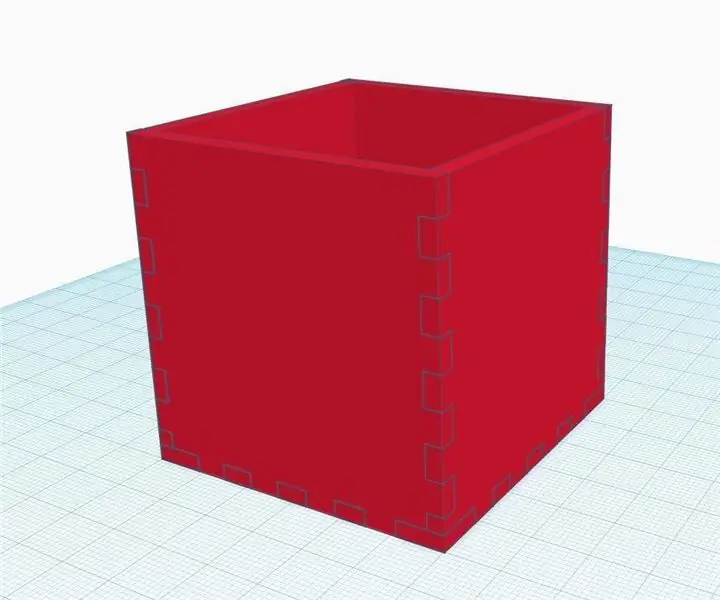
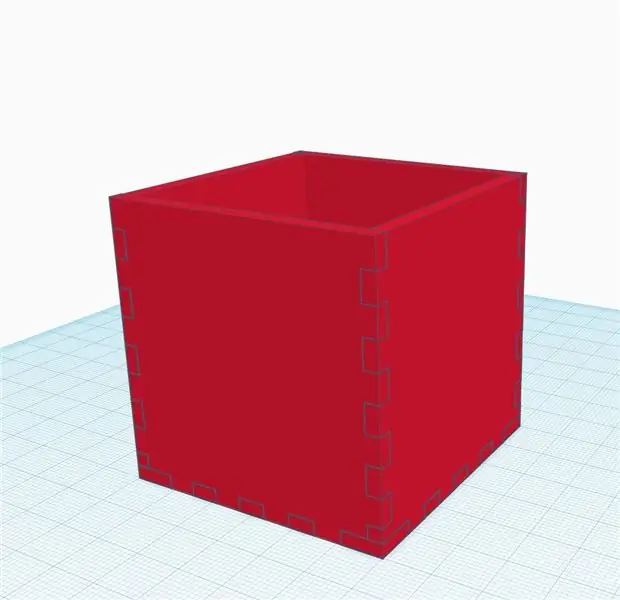
Kai viskas bus patikimai priklijuota, laikas prijungti laidus! Naudokite pateiktą schemą, kad visus džemperius prijungtumėte prie atitinkamų kaiščių. Žemiau taip pat pateiksiu kontaktus:
(Pastaba, tai skirta „Gravity Expansion HAT“)
Antenos plokštė:
- MI -> MISO
- MO -> MOSI
- SCK -> SCK
- CE -> 7 kaištis
- TPV -> 8 kaištis
- GND -> GND
- 5V -> 5V
Į šią lentą reikia atkreipti dėmesį. „NRF24L01“yra nuostabi technologija, tačiau labai jautri elektros energijai. Įsitikinkite, kad maitinate tik 3.3V, nebent naudojate pridėtą kuprinę, kaip aš. NAUDOTI PAPILDOMĄ LENTĄ TIK JUNGTI prie 5V, kitaip antena keps.
Analoginis garso jutiklis:
Gravitacijos kaiščiai -> A0
Garso stiprintuvas:
- +(garsiakalbio įvestyje) -> 9 arba 10 (garsas kairėje arba dešinėje)
- -(garsiakalbio įvestyje) -> GND
- Gravitacijos kaiščiai -> D0
Perjungti:
- NE -> A1
- COM -> GND
Čia yra trumpas grandinės paaiškinimas (tikiuosi, kad tai bus naudinga visiems, naudojantiems kitą plokštę).
Dėl naudojamos RF24Audio bibliotekos yra labai specifinė mikrofono, garsiakalbio, jungiklio ir antenos jungtis:
Mikrofono signalo kaištis visada bus ant A0 kaiščio.
Jungiklis (perjungimui į perdavimo režimą) visada yra A1 kaištis.
Naudojamas garso stiprintuvas nesvarbu, kur jis prijungtas, jei tik turi galios. Svarbu yra laidas, kurį naudojate garso perdavimui, kuris pagal numatytuosius nustatymus bus 9 ir 10 kaiščiai (kairiam ir dešiniajam garsui).
Antenos kaiščiai CE ir CSE visada yra prijungti prie atitinkamai 7 ir 8 kaiščių (tai leidžia abiem radijo signalo kryptimis)
Tikimės, kad ši informacija padės jums prijungti šią grandinę prie bet kurios plokštės.
5 žingsnis: stumkite kodą
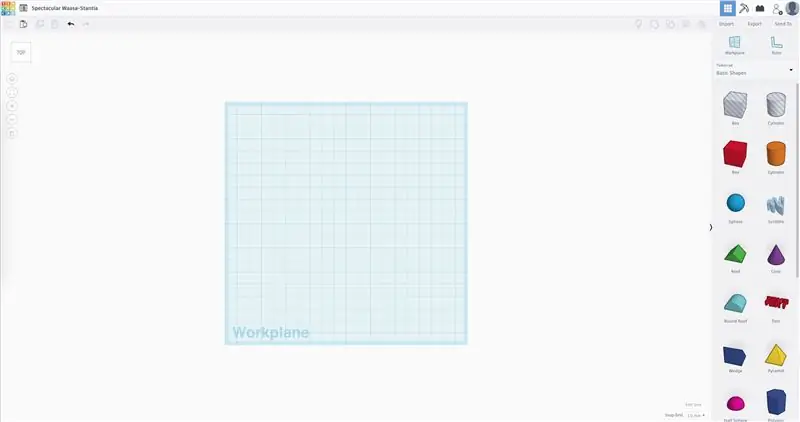
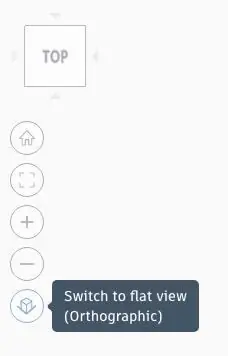
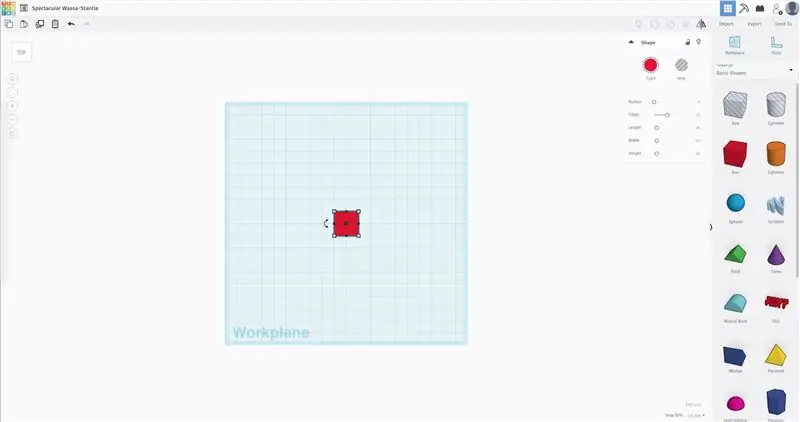
Atėjo laikas įvesti kodą! Šio projekto programa yra labai paprasta dėka RF24Audio bibliotekos. Tai tiesiog net 10 kodo eilučių! Pažiūrėk:
// Įtraukti bibliotekas
#include #include #include RF24 radijas (7, 8); // Nustatyti radiją naudojant kaiščius 7 (CE) 8 (CS) RF24Audio rfAudio (radijas, 1); // Nustatykite garsą naudodami radiją ir nustatykite radijo numerį 0. void setup () {rfAudio.begin (); // Vienintelis dalykas, kurį reikia padaryti, yra inicijuoti biblioteką. }
Aš čia neaiškinsiu, kaip tai veikia, bet jei norite daugiau sužinoti apie „Arduino IDE“ir ką reiškia šis kodas, patikrinkite šią nuorodą.
Taip pat turėsite įdiegti RF24 ir RF24Audio biblioteką, kurią galite atsisiųsti čia.
Įdiegę „Arduino IDE“, atsisiųskite pateiktą „Arduino“programą ir atidarykite kodą. Pažvelkite į išskleidžiamąjį meniu Įrankiai. Įsitikinkite, kad „Programuotojas“nustatytas kaip AVR ISP, o „Board“- kaip „Arduino UNO“(ar bet kokia jūsų naudojama plokštė). Taip pat patvirtinkite, kad esate tinkamame uoste (jame turėtų būti parašyta „Arduino Uno COM#“)
Dabar mes pasiruošę nusiųsti kodą. Prijunkite USB kabelį prie „Arduino“ir kompiuterio, o IDE viršuje kairėje spustelėkite rodyklę Įkelti. Kodas turėtų būti įkeltas ir galite išgirsti tylų dūzgimą.
Pabandykite paspausti mygtuką ir pažiūrėkite, ar garsas keičia garsą. Jis taip pat turėtų pritemdyti šviesos diodą IO išplėtimo skrybėlės viršuje.
Jei gaunate šiuos rezultatus, programa turėtų veikti teisingai ir viskas turėtų būti prijungta teisingai.
6 žingsnis: išbandykite
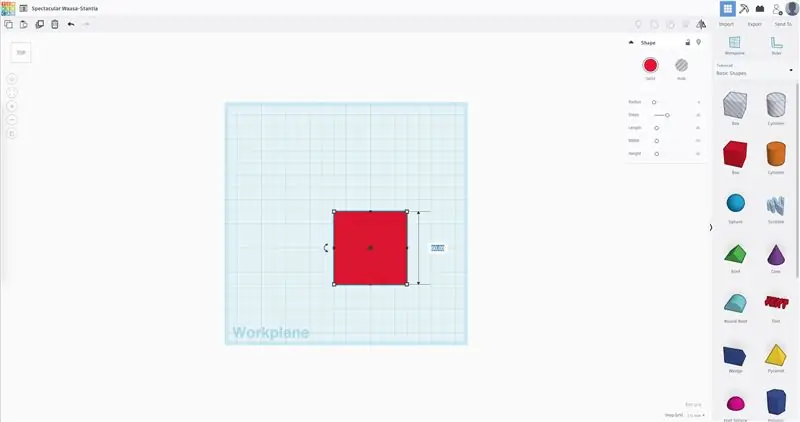
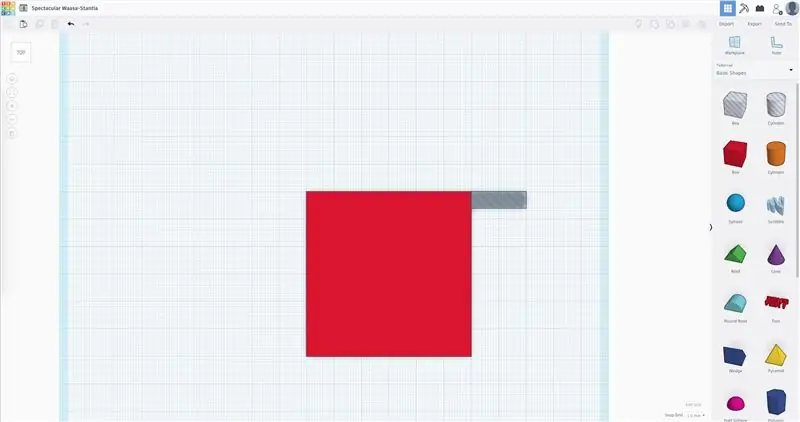
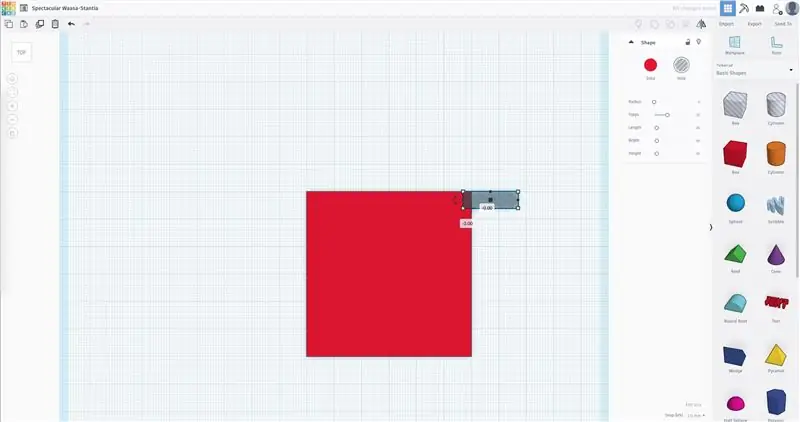
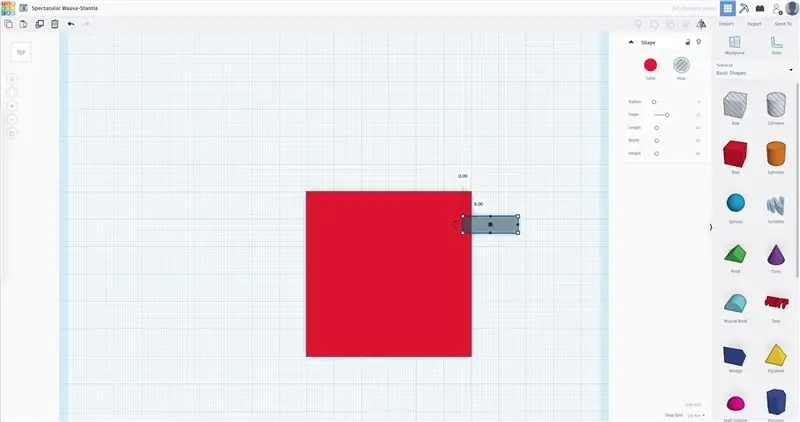
Norėdami tai išbandyti, turite įjungti abi skardines. Paspauskite mygtuką ant vienos skardinės ir skleiskite triukšmą į mikrofoną. Ar girdite garsą, sklindantį iš kitos skardinės?
Išbandykite tą patį kitoje skardinėje. Ką nors girdėti?
Jei taip, tai veikia ir baigsite! Pastaba: jei jus trikdo ar zuja, patikrinkite, ar nėra įžeminimo problemų. Įsitikinkite, kad nė vienas laidas neliečia skardinės ir kad tarp komponentų yra daug klijų. Stenkitės nesisukti, nes tai padidins trukdžius. Taip pat siūlau metalinę antenos dalį uždengti elektros juosta, kad ji neįžemintų iki skardinės.
Kai žinosite, kad tai veikia, pabandykite išbandyti ir atstumą; jis turėtų siekti kilometrą, jei niekas netrukdo signalui!
7 žingsnis: Išvada
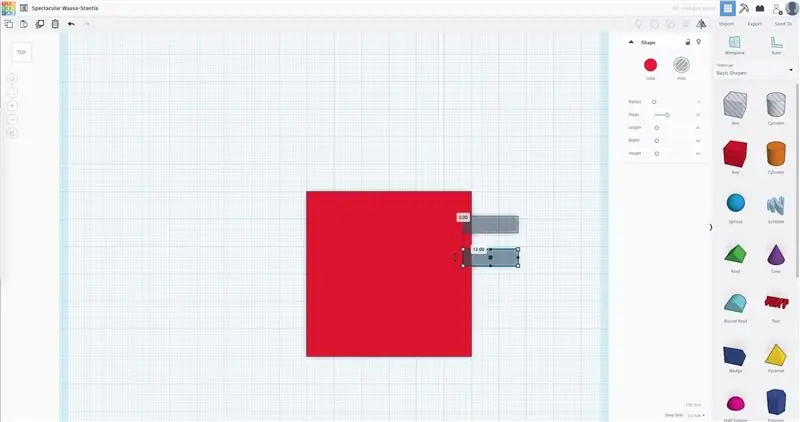
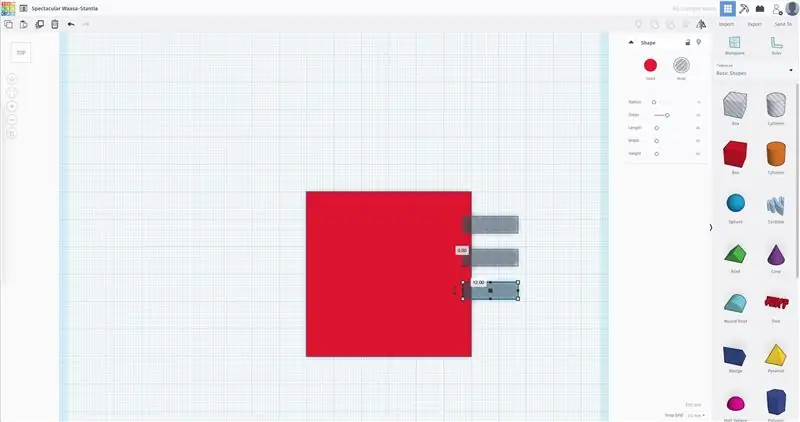
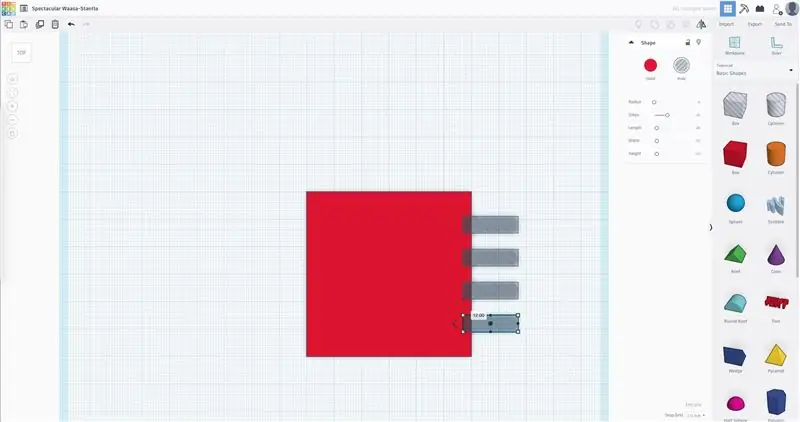
Sveikinu, pavyko iki galo! Nuostabus darbas kuriant šį projektą!
Dėkojame, kad perskaitėte mano „Instructable“, tikiuosi, kad jums patiko žiūrėti vaizdo įrašą ir tikiuosi, kad tai buvo labai linksma.
Norėčiau atskleisti, kad šį projektą rėmė „DFRobot“, jie suteikė galimybę šiam projektui egzistuoti tiekiant visas dalis, todėl drąsiai eikite ir padėkokite jiems!
Atnaujinimas: Aš įtraukiu šį „Instructable“į „Arduino“konkursą, taigi, jei jums patiko šis projektas, prašome balsuoti už jį apačioje esančiu oranžiniu mygtuku!
Atnaujintas atnaujinimas: aš taip pat dalyvauju „Arduino Make-From-Home“konkurse, todėl norėčiau, jei galėtumėte parodyti man savo paramą ir tose svetainėse!
Atnaujintas ankstesnio atnaujinimo atnaujinimas: aš taip pat dalyvauju „Hackaday.io Making Tech at Home Challenge“, todėl eikite balsuoti už tai čia!
Sekite mane, kad pamatytumėte daugiau tokių įdomių projektų, kaip šis, ir eikite ką nors padaryti! Visada mokykis toliau.:)
- Geoffas M.
Facio Ergo Sum: „Aš darau, todėl esu“
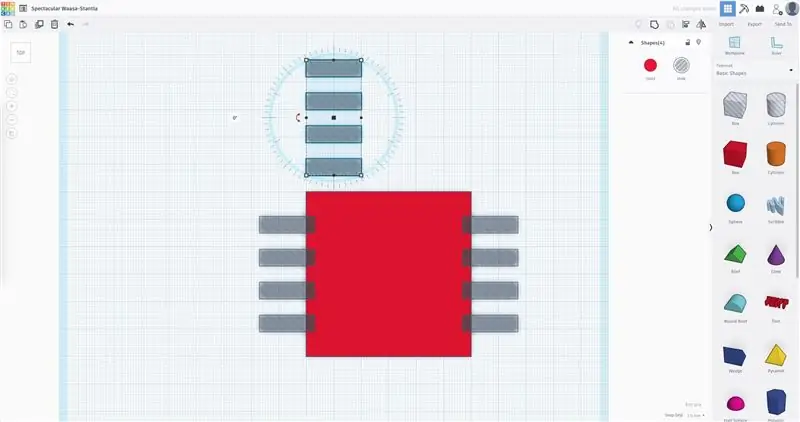
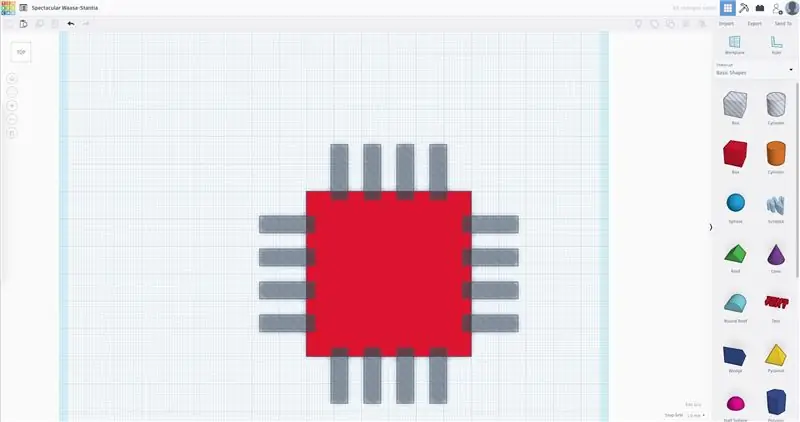
Antroji vieta „Arduino“konkurse 2020 m
Rekomenduojamas:
Pasidaryk pats „Walkie-Talkie“su bendrais 433MHz RF moduliais: 4 žingsniai

Pasidaryk pats „Walkie-Talkie“su bendrais 433MHz RF moduliais: Šiame projekte parodysiu, kaip naudoti bendrus „Ebay“433 MHz RF modulius, kad būtų sukurtas funkcionalus „Walkie-Talkie“. Tai reiškia, kad palyginsime skirtingus RF modulius, šiek tiek sužinosime apie d klasės stiprintuvą ir galiausiai sukursime „Walkie-Talkie“
Kaip prijungti belaidį įkroviklį prie bet kurio išmaniojo telefono: 5 žingsniai

Kaip prijungti belaidį įkroviklį bet kokiuose išmaniuosiuose telefonuose: belaidis įkrovimas nesusijęs su mobiliojo ryšio pramone, nes jis buvo įtrauktas į produktų asortimentą ir iš jo, ir svyravo tarp specifikacijų ir priedų būsenos. 2015 m. Technologijos subrendo ir įvyko didelis A4WP ir PMA susijungimas
Kaip pataisyti belaidį adapterį: 6 žingsniai

Kaip pataisiau belaidį adapterį: „Belkin FD6050“pradėjo sugesti be jokios aiškios priežasties. Pakeitęs „Linux“ir „Windows“tvarkykles sužinojau, kad netoliese jo jungties yra sugedęs kabelis. Vienintelis būdas tai išspręsti buvo pakeisti visą kabelį kažkuo kitu. Kažkas kaip
Kaip rasti pamestą mobilųjį ar belaidį telefoną: 6 žingsniai

Kaip rasti pamestą mobilųjį ar belaidį telefoną: Scenarijus: Abu su žmona turime mobiliuosius telefonus. Nenaudojame namų telefono, nes nuolat keliaujame. Kam mokėti už fiksuotojo ryšio telefoną, kurio beveik nenaudojate
Kaip sukurti autonominį krepšinio žaidimo robotą, naudojant „IRobot“, sukurti kaip pagrindą: 7 žingsniai (su paveikslėliais)

Kaip sukurti autonominį krepšinio žaidimo robotą naudojant „IRobot“sukurti kaip pagrindą: tai mano įrašas, skirtas iššūkiui „iRobot Create“. Sunkiausia viso šio proceso dalis buvo nuspręsti, ką robotas ketina daryti. Norėjau pademonstruoti puikias „Create“savybes, kartu pridėdamas šiek tiek robo nuojautos. Visas mano
